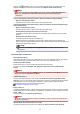User manual
Przycisk ten pojawia się po wybraniu dla opcji Wybierz źródło (Select Source) ustawienia ADF lub
Automatyczny (Auto).
Kliknij go, aby wyświetlić okno dialogowe Ustaw. orient. skanowania dokumentu (Document Scan
Orientation Settings), w którym można określić orientację i stronę szycia dokumentów skanowanych
za pośrednictwem podajnika ADF.
Ważne
Jeśli skanowana jest tylko przednia strona każdego dokumentu, nie można wprowadzać
ustawienia opcji Strona szycia (Binding Side).
• Ustawienie wydruku dokumentu... (Document Output Setting...)
Ten przycisk pojawia się po wybraniu dla opcji Wybierz źródło (Select Source) ustawienia
Automatyczny (Auto) i zaznaczeniu pola wyboru Skanuj dokument dwustronnie przy korzystaniu
z automatycznego podajnika dokumentów (ADF) (Scan both sides when scanning from the
ADF) oraz po wybraniu trybu Dokument (automat. druk dwustronny z ADF) (Document (ADF Auto
Duplex)).
Kliknij go, aby wyświetlić okno dialogowe Ustawienie wydruku dokumentu (Document Output
Setting), w którym możesz określić sposób wyprowadzania papieru z podajnika ADF podczas
skanowania.
Do wyboru są ustawienia: Wydruk odwrócony przód/tył (szybki) (Output with front and back
reversed (Fast)) i Wydruk posortowany (Output in the page order).
•
Skanuj dokument dwustronnie przy korzystaniu z automatycznego podajnika dokumentów
(ADF) (Scan both sides when scanning from the ADF)
Przycisk ten pojawia się po wybraniu dla opcji Wybierz źródło (Select Source) ustawienia
Automatyczny (Auto). Umożliwia skanowanie obu stron dokumentów umieszczonych w podajniku
ADF.
•
Kompresuj zeskanowane obrazy po ich przeslaniu do komputera (Compress scanned images
upon transfer)
Umożliwia zastosowanie kompresji zeskanowanych obrazów podczas ich przesyłania do komputera.
Jest to przydatne, gdy skaner lub drukarka mają połączenie z komputerem za pośrednictwem
powolnego interfejsu (np. USB1.1) lub sieci.
Ważne
Opcja ta nie pojawi się, jeśli dla opcji Wybierz źródło (Select Source) wybrano ustawienie
Automatyczny (Auto).
•
Ustawienia przetwarzania obrazu (Image Processing Settings)
Kliknij przycisk (Strzałka w prawo), aby wprowadzić poniższe ustawienia. Dostępne elementy
ustawień zmieniają się w zależności od ustawienia opcji Wybierz źródło (Select Source).
Jeśli dla opcji Wybierz źródło (Select Source) wybrano ustawienie Automatyczny (Auto)
•
Zastosuj rekomendowaną korektę obrazu (Apply recommended image correction)
56